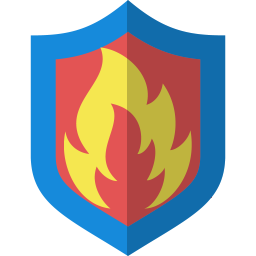4 Einfache Methoden: Überwindung der Windows-Firewall hat einige Funktionen dieses Programms blockiert
Wie man mit Windows Firewall umgeht hateinige Funktionen dieses Programms blockieren? Bevor wir einige Schritte zur Behebung dieses Problems ausführen, sollten Sie zunächst das Verständnis und die Funktionen der Windows-Firewall kennen.
Vielleicht kennen nur wenige Leute WindowsFirewall Möglicherweise wissen sie nicht einmal, ob auf ihrem Laptop oder Computer, auf dem das Windows-Betriebssystem installiert ist, eine Funktion namens Windows-Firewall vorhanden ist.
Was ist die Funktion der Windows-Firewall? Die Windows-Firewall ist ein automatisch installiertes Programm, das als Schutz oder Sicherheit verwendet wird. Wenn wir mit dem Internet verbunden sind, haben wir jederzeit das Potenzial und es gibt verschiedene Bedrohungen, die dazu führen können, dass unsere Daten gestohlen werden. Im Folgenden finden Sie die Schritte zur Überwindung der Windows-Firewall, die einige Funktionen dieses Programms blockiert hat:
Überwindung der Windows-Firewall hat einige Funktionen dieses Programms blockiert
Methode 1: Zugriff in der gestörten Anwendung zulassen
Der erste Weg, um das Problem der Windows-Firewall zu lösen, die einige Funktionen dieses Programms blockiert hat, besteht darin, die Option zu aktivieren Private Netzwerke und Öffentliche Netzwerke dann wählen Zugriff zulassen.

Methode 2: Zulassen von Anwendungen in den Firewall-Einstellungen
1. Zunächst müssen Sie sich anmelden Systemsteuerung dann wählen System und Sicherheit.

2. Wählen Sie danach eine Option Zulassen einer App über die Windows-Firewall.

3. Um bestimmten Anwendungen Firewall-Zugriff zu gewähren, wählen Sie bitte Einstellungen ändern.

4. Wählen Sie die problematische Anwendung aus, bei der es sich um die angezeigte Benachrichtigung handelt Die Windows-Firewall hat einige Funktionen dieses Programms blockiert. Geben Sie dann eine Checkliste zu den Optionen Privat oder Öffentlich. Schließlich wählen OK.

Methode 3: Deinstallieren Sie die Anwendung
1. Immer noch im Systemsteuerungsfenster. Bitte wählen Sie Deinstallieren Sie ein Programm.

2. Wählen Sie anschließend aus, welche Anwendungen Benachrichtigungen verursachen Die Windows-Firewall hat einige Funktionen dieses Programms blockiert oft erscheinen. Wenn Sie die Anwendung nicht verwenden, löschen Sie sie besser als die nervigen Benachrichtigungen, die immer wieder angezeigt werden. Klicken Sie mit der rechten Maustaste auf die Anwendung und wählen Sie Deinstallieren.
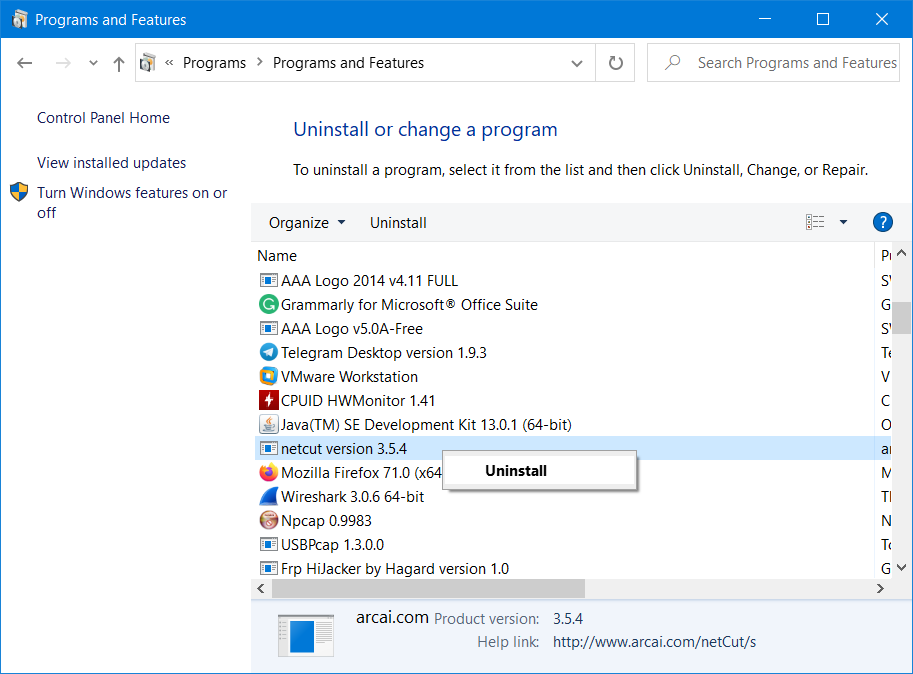
Methode 4: Zurücksetzen auf die Standardeinstellungen.
1. Auf dem Fenster Windows Defender Firewall, bitte wählen Standardeinstellungen wiederherstellen.

2. Wählen Sie danach die Option erneut Standardeinstellungen wiederherstellen.

3. Wenn Sie eine solche Benachrichtigung erhalten, wählen Sie einfach Ja.

Verwenden Sie dann die Windows-FirewallIhr Computer oder Laptop kann verschiedene Viren vermeiden, die jederzeit angreifen können. Mit anderen Worten, die Rolle dieses Programms ist nicht nur die Sicherheit, sondern auch ein Antivirenprogramm. Wenn Sie die Windows-Firewall aktivieren, schützen Sie Ihren Computer vor der Bedrohung durch verantwortungslose Personen, die manchmal Viren auf die von Ihnen geöffneten Websites oder Websites übertragen.
Es gibt mindestens drei Arten von Firewalls auf einem Computer, darunter:
- Windows-Firewall-Heimnetzwerk
- Windows Firewall Work Network
- Windows Public Network Firewall
So können Sie entscheiden, welchen Typ Sie wählen möchtenwelche Firewall. Natürlich müssen Sie sich bei der Auswahl an Ihre Bedürfnisse anpassen. Beispielsweise wird der Windows-Firewall-Typ "Home and Work" verwendet, um in demselben Netzwerk die Berechtigung zu erteilen, auf Informationen zuzugreifen, die sich auf jedem Computer befinden, einschließlich Ihres Computers.
Während für Windows Public Firewall fürBenutzer oder andere Benutzer, die mit dem Netzwerk verbunden sind oder nicht verbunden sind, wenn sie nicht auf Ihre Daten zugreifen können. Auf diese Weise sind Ihre Daten sicher, wenn Sie die öffentliche Firewall vom Windows-Typ verwenden.
Arten von Windows-Firewall
1. Persönliche Firewall
Hat eine Funktion zum Schutz Ihres GerätsSie sind mit dem Netzwerk verbunden, sodass sie nicht auf Ihre Daten oder Dateien zugreifen können. Durch die Verwendung einer persönlichen Firewall wird Ihr Computer vor Spam, Spyware und Viren geschützt. Ein Beispiel ist die Windows-Firewall auf einem Computer.
2. Netzwerk-Firewall
Für die Netzwerk-Firewall-Funktion ist dies eigentlich nicht der Fallviel anders als der vorherige Typ. Die Netzwerk-Firewall ist eine Windows-Sicherheit, mit der Sie Ihr Gerät gründlicher schützen können. Ein Beispiel ist Microsoft Internet Security and Accelecation Server oder ISA Server.
3. Hardware-Firewall
Für diese Art von Sicherheit ist diese komplexerim Vergleich zu anderen Arten von Firewalls. Seine Funktion besteht darin, alle Komponenten zu sichern, während das System in einem Netzwerk läuft, das zuvor speziell als Server entwickelt wurde. Normalerweise wird eine Hardware-Firewall in einem größeren Netzwerk verwendet.
4. Firwall-Software
Firewall-Software wird auch als Windows-Firewall bezeichnetpersönlich, weil es mit dem Ziel entworfen wurde, den Computer zu halten. Wird normalerweise auf Heim- und Bürocomputern verwendet, um den Zugriff auf andere unerwünschte Computer zu verhindern, die nicht mit unseren Computern verbunden werden können.